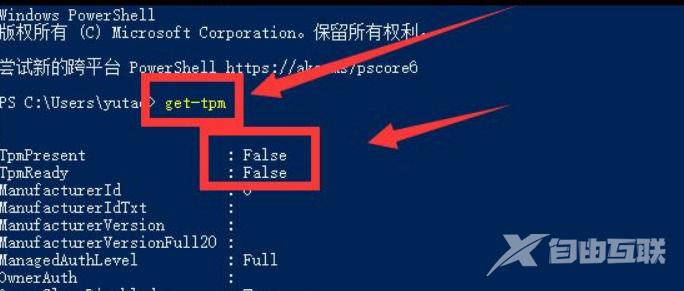众所周知不是所有电脑都能够升级win11系统的,需要通过TPM2.0的检测,近期也有很多的小伙伴想要知道win11怎么查看TPM2.0模块?针对这个问题,本期的win11教程就为大伙进行讲解,有需要
众所周知不是所有电脑都能够升级win11系统的,需要通过TPM2.0的检测,近期也有很多的小伙伴想要知道win11怎么查看TPM2.0模块?针对这个问题,本期的win11教程就为大伙进行讲解,有需要的欢迎来纯净之家获取方法。
操作方法如下:
1、win+R快捷键打开运行输入tpm.msc,回车打开。
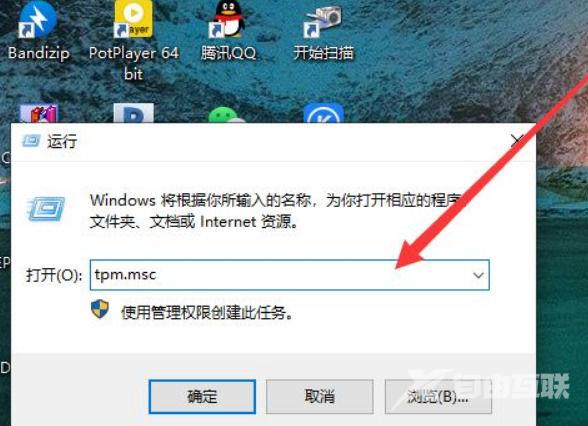
2、进入新界面后,如果没有开启的话则会出现下图中的画面。
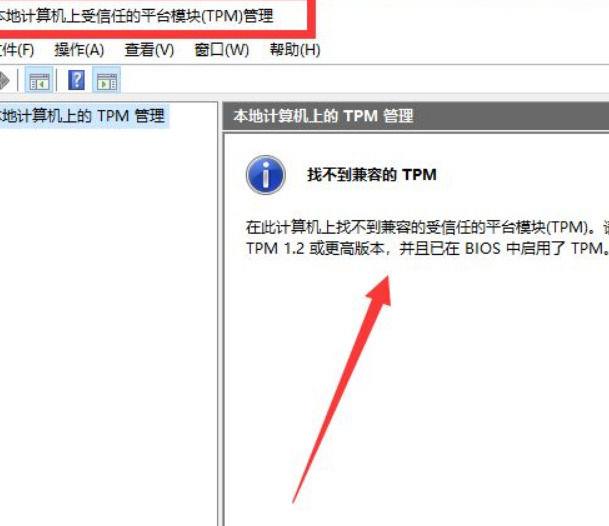
3、然后右击下方任务栏中的开始,选择菜单列表中的Windows PowerShell(管理员)打开。
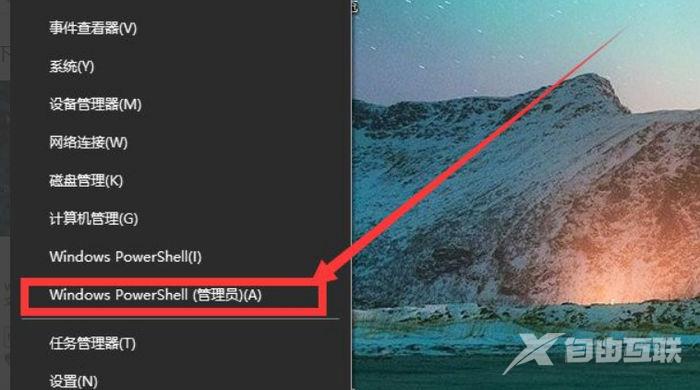
4、进入窗口后,输入get-tpm,回车执行命令。False代表电脑不具有tpm模块,True代表电脑未开启tpm模块。